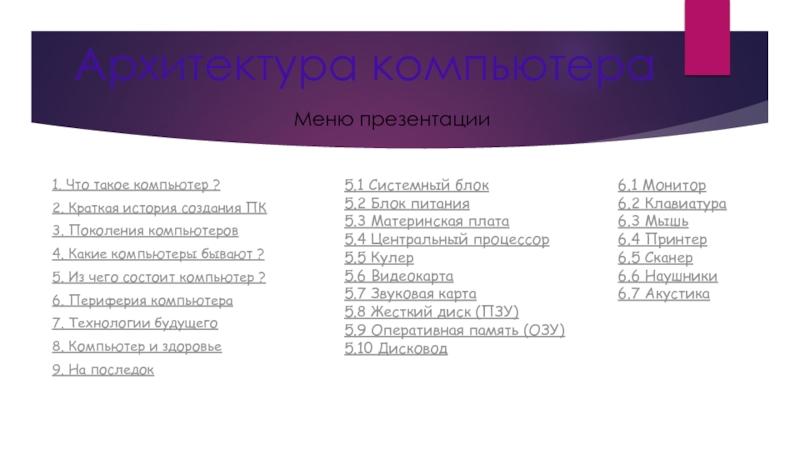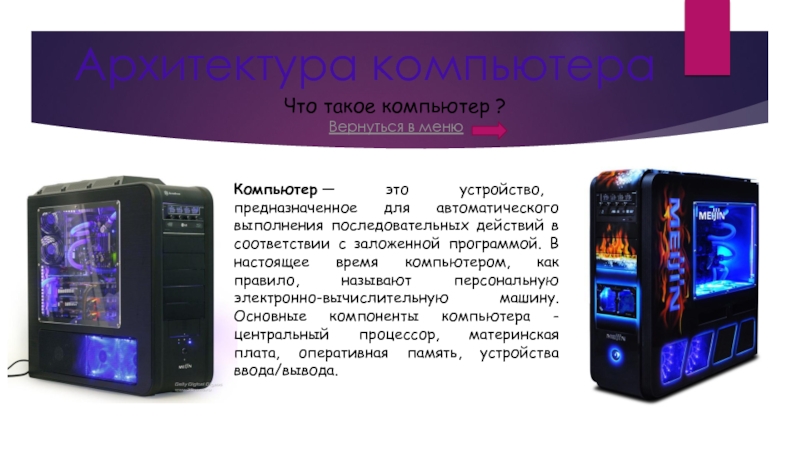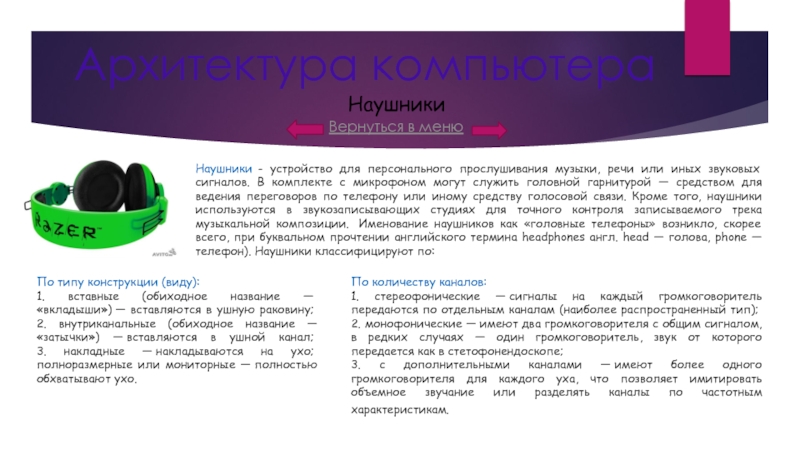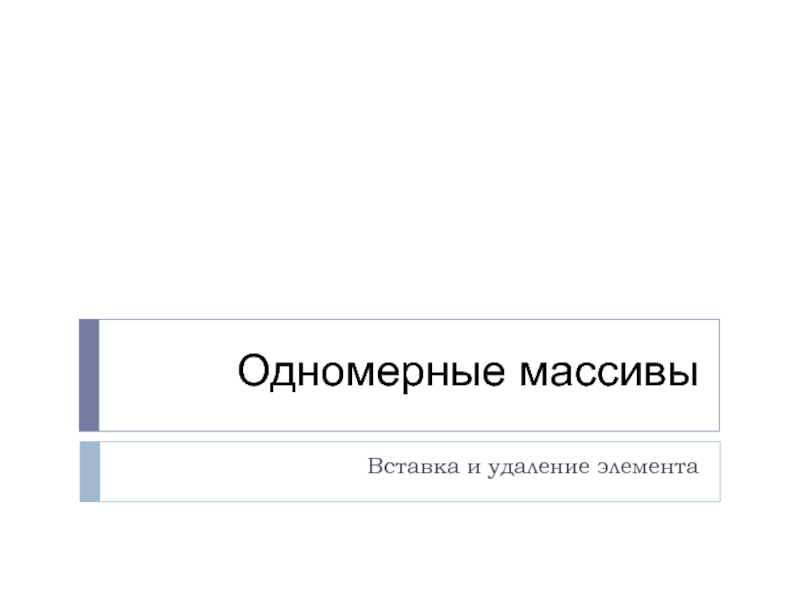информации на твёрдый носитель, обычно на бумагу. Относится к переферийным
устройствам компьютера. Процесс печати называется вывод на печать, а получившийся документ — распечатка или твёрдая копия. Принтеры имеют преобразователь цифровой информации, хранящейся в запоминающих устройствах компьютера, фотоаппарата и цифровой памяти, в специальный машинный язык. Принтеры бывают струйные, лазерные, матричные и сублимационные. Мы остановимся на самых популярных на сегодняшний день принтерах: на лазерном и струйном.
Принцип печати лазерного принтера заключается в следующем, по наружной части фото барабана коротроном заряда, или валом заряда по всей поверхности понемногу распределяется статический заряд, после чего лазером снимается заряд на фото барабане, после чего на фото барабан наносится скрытое изображение. А после уже наноситься тонер. Тонер же в свою очередь притягивается к разряженным участкам на поверхности фото барабана. После этого принтер прокатывает фото барабан по бумаге, и тонер наноситься на бумагу. После чего бумагу пропускают через блок терм закрепления в принтере, для окончательной фиксации тонера на бумаге, а фото барабан очищается от всего лишнего.
Принцип работы струйных принтеров очень похож на алгоритм действия матричных принтеров. Наносимое изображение формируется из точек, только вместо головки с иголками, как в матричных принтерах, используется матрица. Картриджи для струйного принтера бывают, как со встроенной печатающей головкой, так и нет. Например, компании Canon и Epson выпускают струйные принтеры, в которых печатающая головка является частью принтера, а картриджи содержат в себе только чернила. При длительном простое принтера, чернила будут засыхать на соплах печатающей головки